Ако сте отделили време да запишете действие във Photoshop или сте редактирали съществуващо действие, ще искате да го запишете, в противен случай рискувате, ако го загубите, ако Photoshop реши да се срине върху вас. За щастие, Adobe ни улесни да запазим действията си, въпреки че има едно нещо, което трябва да знаете. Photoshop не ни позволява да спестяваме отделни действия. Можем да запишем само набори от действия. Така че, ако запишете или редактирате действие и искате да го запишете (което разбира се ще искате да направите), ще трябва да изберете и запазите целия набор от действия. Това е една от основните причини, поради които предложих по-рано, че трябва да избягвате да поставяте собствените си действия във всеки от наборите от действия, с които идва Photoshop. Дръжте всички свои действия в собствените си набори от действия, което ще улесни тяхното запазване, зареждане и поддържане на организирана.
За да запазите набор от действия, първо изберете комплекта, който искате да запазите, в палитрата „Действия“. Имам няколко действия в моя набор „Моите действия“ - действието „Мек блясък“, което създадохме в предишния раздел, и действието „Подобрени ъгли за снимки“, което е персонализирана версия на оригиналното действие „Фото ъгли“, което идва с Photoshop. Искам да запазя този набор от действия, така че ще го избера в палитрата Действия:
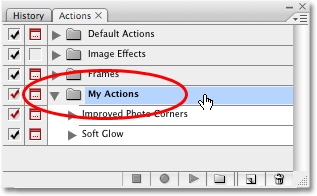 Изберете набора от действия, който искате да запазите, в палитрата „Действия“.
Изберете набора от действия, който искате да запазите, в палитрата „Действия“.
С избрания набор от действия щракнете върху иконата на менюто в горния десен ъгъл на палитрата „Действия“ или ако използвате Photoshop CS2 или по-рано, щракнете върху малката стрелка, насочена вдясно. Това извежда менюто на палитрата Действия. Изберете Запазване на действията от менюто:
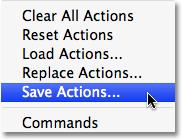 Изберете „Запазване на действията“ от менюто на палитрата с действия.
Изберете „Запазване на действията“ от менюто на палитрата с действия.
Photoshop ще отвори прозореца Запиши . Запишете действието си на място на вашия компютър, където ще можете лесно да получите достъп до него по-късно. Създадох папка на работния си плот, наречена „Действия“ и ще запазя настройката „Моите действия“ в тази папка. Това ще ми улесни намирането на зададеното действие по-късно, ако трябва да го заредя обратно във Photoshop. Уверете се, че запазвате своя набор от действия с разширението ".atn" след името, ако искате вашите действия да се играят както на компютър, така и на Mac. Когато сте готови, щракнете върху иконата Запиши в диалоговия прозорец, за да запазите вашите действия:
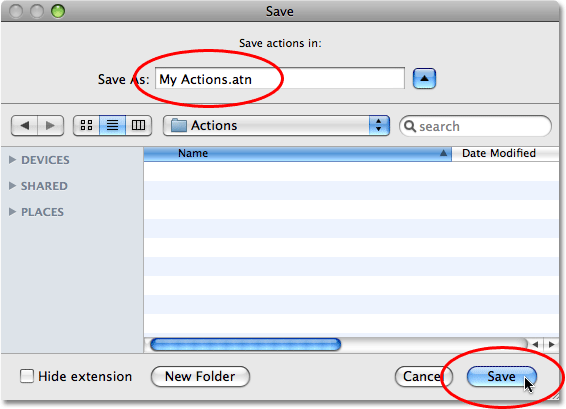 Изберете местоположение, за да запазите набора от действия, след което кликнете върху „Запазване“.
Изберете местоположение, за да запазите набора от действия, след което кликнете върху „Запазване“.
Вашите действия вече са запазени! Ако Photoshop се срине в този момент, вашите действия ще бъдат безопасни. Разбира се, ако компютърът ви се срине, вероятно ще загубите Photoshop, вашите действия и всичко останало, така че силно бих препоръчал да направите резервно копие на вашите действия на записваем CD или DVD или на външен твърд диск за всеки случай.
Нулиране на палитрата с действия по подразбиране
Сега, когато сме запазили действията си, нека изчистим всичко от палитрата „Действия“ и да го върнем само на зададените по подразбиране действия. За целта щракнете още веднъж върху иконата на менюто в горния десен ъгъл на палитрата Действия или малката стрелка, ако използвате версия на Photoshop преди CS3, и изберете Reset Actions от менюто:
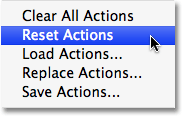 Изберете „Нулиране на действията“ от менюто на палитрата с действия.
Изберете „Нулиране на действията“ от менюто на палитрата с действия.
Photoshop ще изскача предупредително поле, сякаш често го прави, питайки дали наистина искате да замените съществуващите действия с настройките по подразбиране. Кликнете върху OK, за да затворите диалоговия прозорец и да починете на вашите действия:
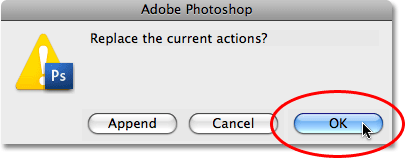 Щракнете върху OK в полето за предупреждение, което се показва.
Щракнете върху OK в полето за предупреждение, което се показва.
Ако погледнем в нашата палитра „Действия“ сега, можем да видим, че всички набори от действия са изчезнали. Остава само наборът от действия по подразбиране:
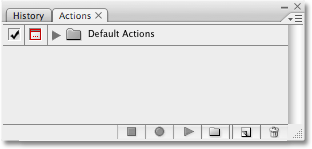 Действията вече са нулирани в палитрата „Действия“.
Действията вече са нулирани в палитрата „Действия“.
Зареждане на действия в Photoshop
Сега, когато изчистихме и изчистихме палитрата си „Действия“, нека да заредим набора от действия, който спестихме преди малко. Кликнете върху иконата на менюто (или малката стрелка, насочена вдясно) в горния десен ъгъл на палитрата Действия, за да изведете менюто, след това изберете Зареждане на действия от избора на менюто:
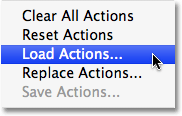 Изберете „Зареждане на действия“ от менюто на палитрата с действия.
Изберете „Зареждане на действия“ от менюто на палитрата с действия.
Това извежда диалоговия прозорец Зареждане . Придвижете се до мястото, където сте запазили своя набор от действия на вашия компютър, изберете набора от действия и след това кликнете върху бутона Зареждане в диалоговия прозорец. Моят набор от действия беше запазен в папка с име „Действия“ на моя работен плот, така че там ще отида. Ще щракнете върху набора „Моите действия“, след което щракнете върху Зареждане :
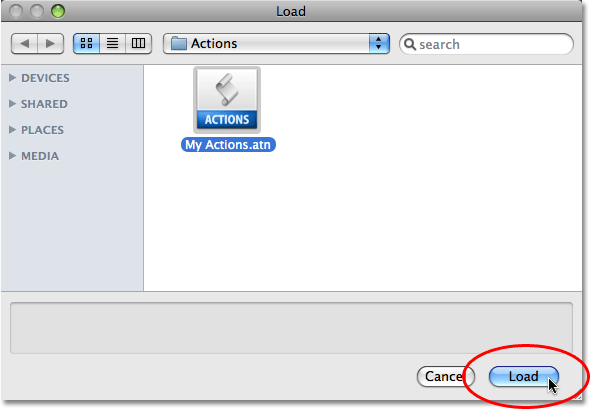 Навигирайте до вашия набор от действия, изберете го, след което кликнете върху бутона "Зареждане".
Навигирайте до вашия набор от действия, изберете го, след което кликнете върху бутона "Зареждане".
И сега, ако погледнем още веднъж в палитрата „Действия“, можем да видим, че наборът „Моите действия“ е успешно зареден обратно във Photoshop:
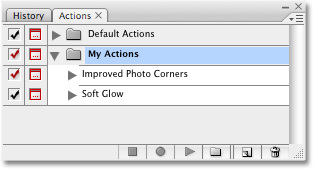 Наборът „Моите действия“ е зареден обратно във Photoshop.
Наборът „Моите действия“ е зареден обратно във Photoshop.
Забележете как изглежда наборът от действия вече е отворен в палитрата „Действия“. Това е така, защото беше отворено, когато го запазих. Наборите от действия ще се покажат или отворени, или затворени, след като се заредят в палитрата „Действия“, в зависимост от това как са се появили, когато са били записани.